|
|
画面右上の「操作権の取得」をクリックすると、操作権限が得られ、データを操作できます。
「操作権の取得」をクリックできない場合は、少し待つか、別のリンクを開いてみてください。
|
|
画面上部「ナビゲート」「共有」「設定」などのメニューをクリックすると、様々な操作を実行できます。
画面の下部に視点の移動や回転のメニューが表示されます。
|
|
「ナビゲート」メニューには、さまざまな方法でVR空間を移動して景観を確認できる機能が用意されています。
■所定の位置に移動
モデルにはあらかじめポイントとなる景観視点が設定されています。
「所定の位置に移動」の機能を利用して、それらの景観視点へ移動することができます。
| ▼ 京コンピュータ前駅 |
▼ 計画地2D |
 |
 |
▼ 高度計算科学研究支援センター(FOCUS)
周辺施設 |
▼ 眺望景観−ポーアイしおさい公園 |
 |
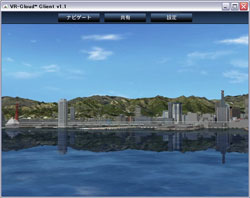 |
上記の他にも、次のような景観視点が保存されています。
- FOCUS北東
- FOCUS北側
- 計画地
- 計画地から明石海峡
- 神戸花鳥園
- (...他、多数)
■スクリプトの実行
「スクリプトの実行」では、以下のようなテーマで設定されたスクリプトに沿って、モデルのオートプレゼンテーションをご覧いただけます。
- 計画地説明
- 飛行機から計画地を見る
- 電車から計画地を見る
- 神戸データ説明
- 1-交差点と眺望景観
- 2-港、時刻変化
- 3-FOCUS、空港
- FOCUS周辺
- ポートアイランド 神戸空港
- 神戸市内 走行
| ▼ 電車から計画地を見る |
▼ 飛行機から計画地を見る |
 |
 |
|
|
「共有」では、「新規ディスカッションの作成」 「新規ディスカッションエリアの作成」 「新規注釈の作成」 などの機能が用意されており、モデルについてのコメント等を書き込んで、他のユーザと意見交換や協議等のコミュニケーションが行えます。
■ディスカッション、ディスカッションエリア
「新規ディスカッションの作成」 「新規ディスカッションエリアの作成」 では、ディスカッションを作成したり返信したりできます。
ディスカッションを作成すると3Dアイコンが作成されます。アイコンをクリックするとディスカッションに参加できます。
■注釈
「新規注釈の作成」では注釈を作成、図形やテキストの作成ができます。
注釈は注釈の3Dモデルをクリックすることで選択できます。
「ユーザが作った注釈を見る」で、すでにある注釈を選択できます。
| ▼ ディスカッション |
▼ 注釈機能 |
 |
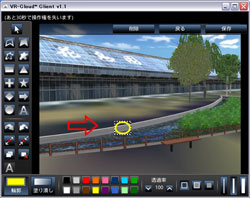 |
|
|

